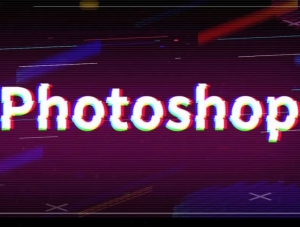素描效果,教你模仿建筑景观蓝图效果
来源:mavis博客
作者:Mavis
学习:7921人次
这个效果类似设计蓝图,先把图片转成素描效果,然后再上色,最后加上网格即可,不算难,推荐学习。
先看看最终效果:

01开一个小方形档案,我们要做蓝图的格子。边长依照你的照片大小而定
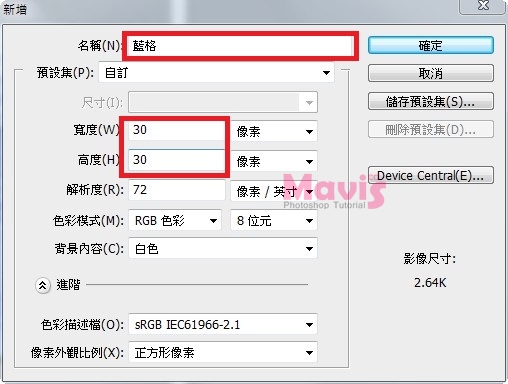
02![]() 放大检视,利用
放大检视,利用![]() 直线工具(1像素,蓝色)拉出L型。
直线工具(1像素,蓝色)拉出L型。
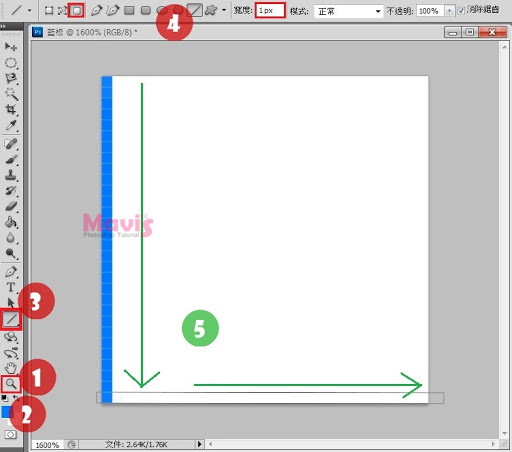
03选择【编辑 - 定义图样】,把这个蓝色L存成图样。
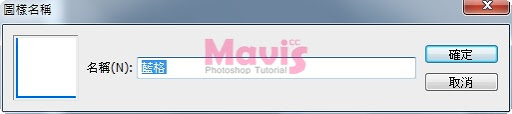
04开启你的景观照片,CTRL+J复製图层,选择【滤镜-风格化-寻找边缘】。
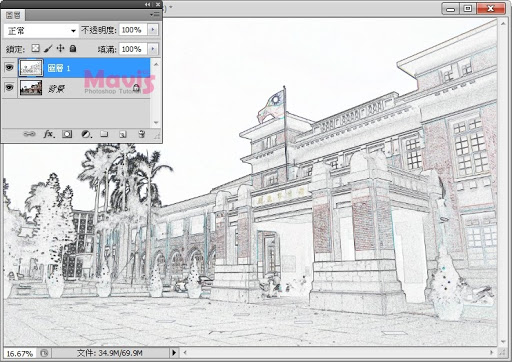
05选择【影像-调整-色相/饱和度】,勾"上色“,并调整色相锚点至线条变成蓝色。
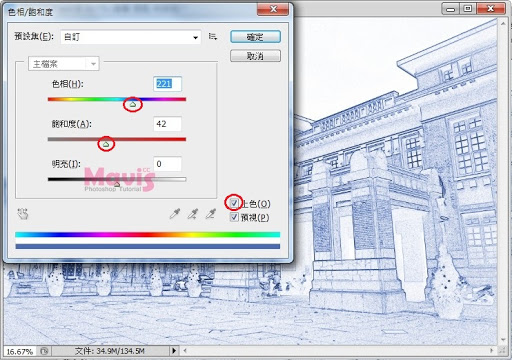
06开新的空白图层,选择![]() 油漆桶工具,这时上方工具列的
油漆桶工具,这时上方工具列的![]() 前景色改为
前景色改为![]() 图样,并选择刚刚製作的蓝格子图样
图样,并选择刚刚製作的蓝格子图样![]() 填入空白图层。
填入空白图层。
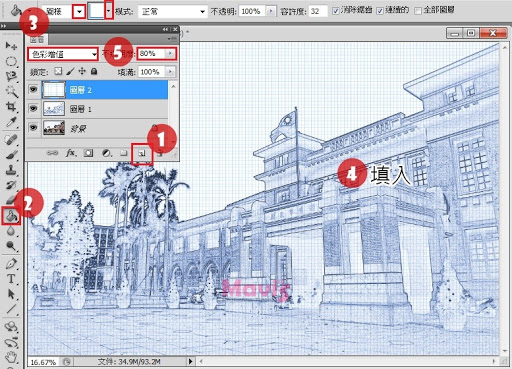
07打上一些文字并选择一个书写体。
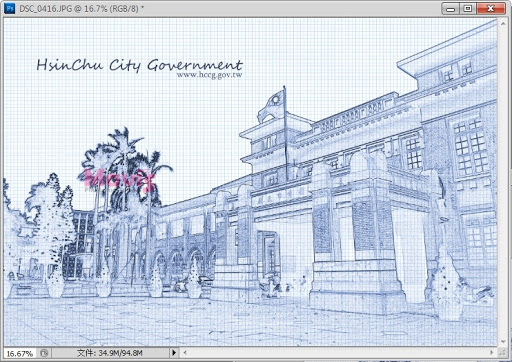
08最后最后,建立一个色彩平衡的调整图层。
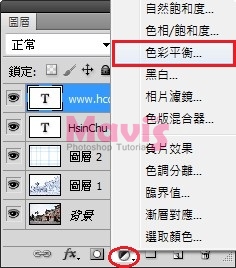
09再调得蓝一点吧。
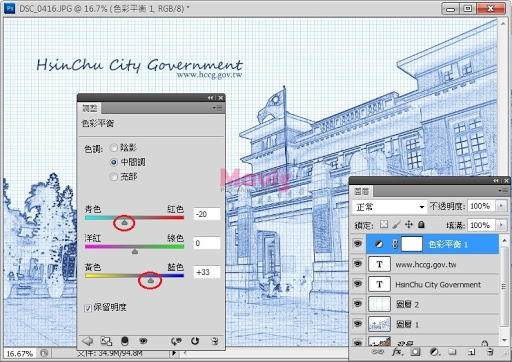
最终结果

学习 · 提示
相关教程
关注大神微博加入>>
网友求助,请回答!